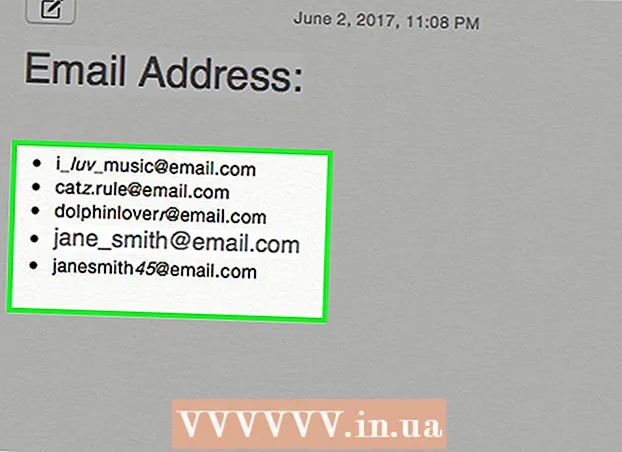Autor:
Lewis Jackson
Erstelldatum:
11 Kann 2021
Aktualisierungsdatum:
25 Juni 2024
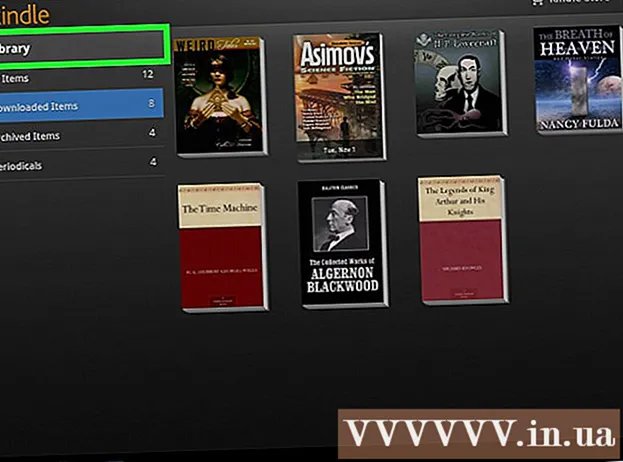
Inhalt
In diesem Artikel erfahren Sie in wikiHow, wie Sie eine PDF-Datei auf einen Kinle Reader oder die Kindle Mobile App kopieren. Sie können die "Send-to-Kindle" -E-Mail-Adresse Ihres registrierten Kindle verwenden, um PDF-Dateien per E-Mail an Ihren Kindle zu senden. Sie können PDF-Dateien auch mit einem USB-Kabel direkt von Ihrem Computer auf Ihren Kindle herunterladen.
Schritte
Methode 1 von 2: Senden Sie PDF-Dateien per E-Mail
oben blau.

(Anfügen). Dieses Symbol befindet sich normalerweise unten oder oben auf der E-Mail-Seite. Ein Fenster für den Datei-Explorer (Windows) oder den Finder (Mac) wird geöffnet.
(oder drücken Sie ⊞ Gewinnen+E.) und klicken Sie dann auf Ihren Kindle-Namen in der linken Seitenleiste. Möglicherweise müssen Sie nach unten scrollen, um einen Kindle zu finden.
- Mac Die Android-Dateiübertragung wird automatisch geöffnet. Wenn dies nicht der Fall ist, können Sie es durch Eingabe öffnen Android Dateiübertragung betreten Scheinwerfer

dann doppelklicken Android-Dateiübertragung.
Öffnen Sie den internen Speicher des Kindle. Wenn Ihre Kindle-Ordnerliste nicht sofort angezeigt wird, doppelklicken Sie auf den Ordner "Interner" oder "Interner Speicher", um ihn zu öffnen.
- Überspringen Sie diesen Schritt auf Ihrem Mac.

Suchen und öffnen Sie den Ordner "Docs". Hier können Kindle-Dateien wie PDF und Word gespeichert werden. Doppelklicken Sie, um es zu öffnen.- Wenn Sie eine PDF-Datei auf einen herkömmlichen Kindle hochladen, wird der Ordner wahrscheinlich als "Dokumente" bezeichnet.
Fügen Sie Ihre PDF-Datei ein. Klicken Sie nach dem Öffnen des Ordners "Docs" auf Strg+V. (Windows) oder ⌘ Befehl+V. (Mac), um die kopierte PDF-Datei in den Ordner einzufügen. Das PDF-Dokument wird auf Ihren Kindle kopiert.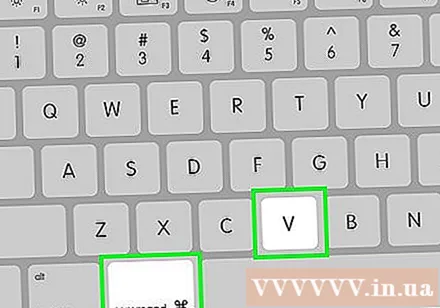
Trennen und trennen Sie Ihren Kindle vom Computer. Nachdem Sie Ihren Kindle sicher abgezogen haben, können Sie das Kabel abziehen.
Öffnen Sie ein PDF-Dokument auf Ihrem Kindle. Entsperren Sie den Kindle und öffnen Sie den Abschnitt "Bibliothek" des Kindle, um Ihre PDF-Dateien anzuzeigen. Wenn das PDF in Ihrer Kindle-Bibliothek angezeigt wird, können Sie es öffnen. Werbung
Rat
- PDF-Dateien werden von den meisten Kindle von Natur aus unterstützt. Daher müssen Sie normalerweise keine PDF-Dateien in andere Formate konvertieren, bevor Sie sie auf den Kindle übertragen können.
- Wenn der Kindle nicht über USB mit dem Computer verbunden ist, verwenden Sie einen anderen USB-Anschluss und starten Sie den Computer und den Kindle neu. Wenn dies nicht funktioniert, sollten Sie versuchen, ein anderes USB-Kabel zu verwenden.
Warnung
- PDFs werden auf Ihrem Kindle nicht immer korrekt angezeigt.